Kurangi ikon desktop. Ubah ukuran dan font ikon desktop Windows.
Dilengkapi dengan nyaman tempat kerja– kunci pekerjaan yang produktif dan menyenangkan. Persyaratan ini tidak hanya berlaku pada benda di sekitar, tetapi juga pada desktop komputer atau laptop Anda.
Ikon di desktop merupakan pintasan ke berbagai program dan aplikasi yang lebih sering atau lebih jarang digunakan seseorang. Jika ukuran ikon-ikon ini tidak memuaskan - ikon-ikonnya tampak besar - persepsinya menurun, yang pada gilirannya berdampak negatif pada keseluruhan proses kerja. Artinya, jumlah tersebut perlu dikurangi.
Cara memperkecil ikon di desktop Anda - kenyamanan pengguna adalah yang utama
Dalam kasus apa perlunya memperkecil ikon di desktop?
- Salah satu keuntungan utama pintasan kecil adalah pintasan tersebut pas di desktop Anda, sehingga Anda dapat menempatkannya di tempatnya jumlah besar ikon
- Selain itu, banyak pengguna menganggap label kecil lebih menarik secara visual.
- Tetapi alasan utama– keinginan untuk mengembalikan ukuran ikon yang biasa, yang telah berubah karena manipulasi tertentu dengan teknologi.
Cara memperkecil ikon desktop
Berikut beberapa metode, yang masing-masing akan membantu Anda membuat label sesuai ukuran yang diinginkan.
Ukuran ikon dan resolusi monitor
Mengubah resolusi layar sering kali juga berarti mengubah ukuran ikon yang ada di dalamnya. Selain itu, label bisa menjadi lebih besar jika peralatan terinfeksi virus. Jika hasilnya tidak sesuai dengan Anda, perbaiki.
- Disarankan untuk memulai pemeriksaan penuh perangkat Anda untuk skrip berbahaya. (Anda dapat melewati langkah ini jika Anda yakin tidak ada kemungkinan infeksi).
- Arahkan mouse Anda ke ruang kosong di desktop Anda.
- Klik dengan tombol kanan mouse.
- Pilih "Resolusi Layar" dari daftar drop-down.
- Sebuah jendela akan muncul di mana di bidang "Resolusi" atur data yang bertanda "disarankan".
- Tekan tombol "Terapkan", lalu "OK".
Atau buka “Mulai” – “Panel Kontrol” – “Tampilan” – “Pengaturan resolusi layar”. Jika Anda tidak melihat izin yang diperlukan dalam daftar, perbarui (atau instal) izin yang sesuai untuk versi Anda driver Windows kartu video.
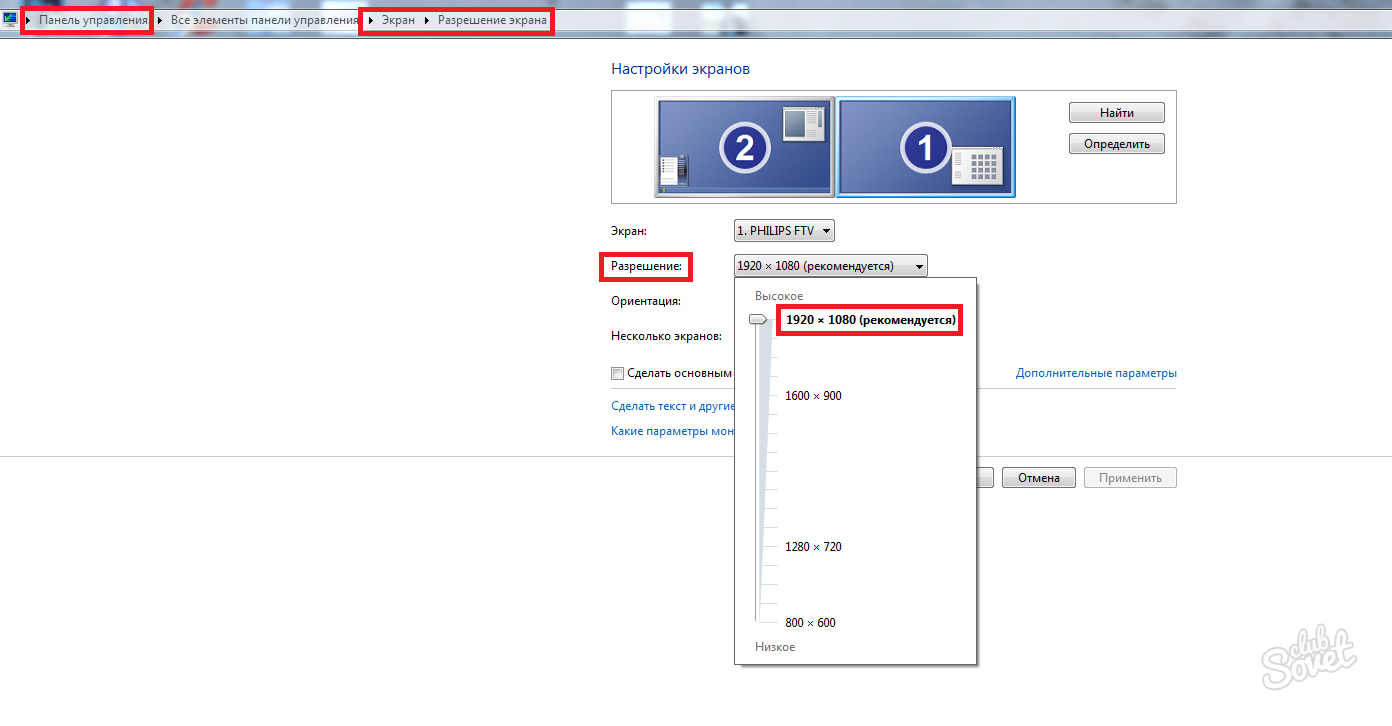
Ukuran piktogram standar
- Klik kanan pada ruang kosong mana pun di desktop.
- Sebuah daftar akan muncul di depan Anda, di mana Anda memilih item "Lihat". Klik dengan tombol kiri mouse.
- Dalam daftar drop-down Anda akan melihat proposal untuk mengatur salah satu dari 3 ukuran ikon - “Ikon besar”, “Ikon kecil” dan “Ikon biasa”.
- Disarankan untuk menginstal "Ikon biasa".
- Jika ukurannya tampak besar bagi Anda, ikuti langkah yang sama dan atur “Ikon kecil”.
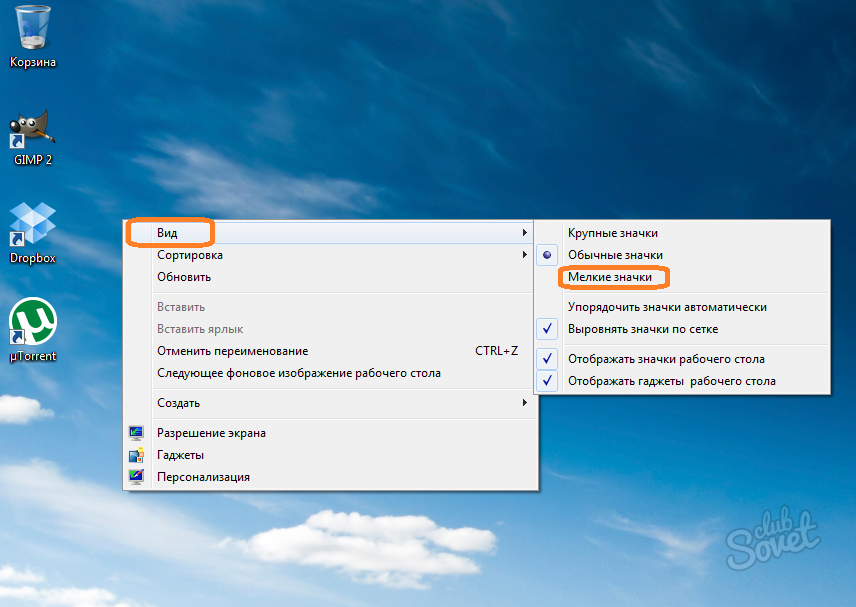
Penyesuaian ukuran ikon manual
Jika metode di atas tidak berhasil atau Anda tidak puas dengan hasilnya, gunakan metode pengaturan berikut.
- Tempatkan kursor di bagian desktop yang kosong.
- Klik 1 kali dengan tombol kiri mouse.
- Tahan tombol Ctrl pada keyboard Anda dan gulir roda mouse.
- Anda akan melihat bagaimana ukuran ikon berubah (baik ke bawah saat menggulir ke belakang, atau lebih besar saat menggulir ke depan).
- Anda menentukan opsi yang diperlukan.

Gunakan Menu Mulai
- Klik menu "Mulai".
- Dengan mengklik kanan pada bidangnya, pilih "Properti".
- Sebuah jendela dengan tiga tab akan muncul. Pilih tab “Bilah Tugas”.
- Dalam daftar di atas, centang kotak “Gunakan ikon kecil”.
- Selanjutnya, klik tombol “Terapkan” dan tombol “OK”.
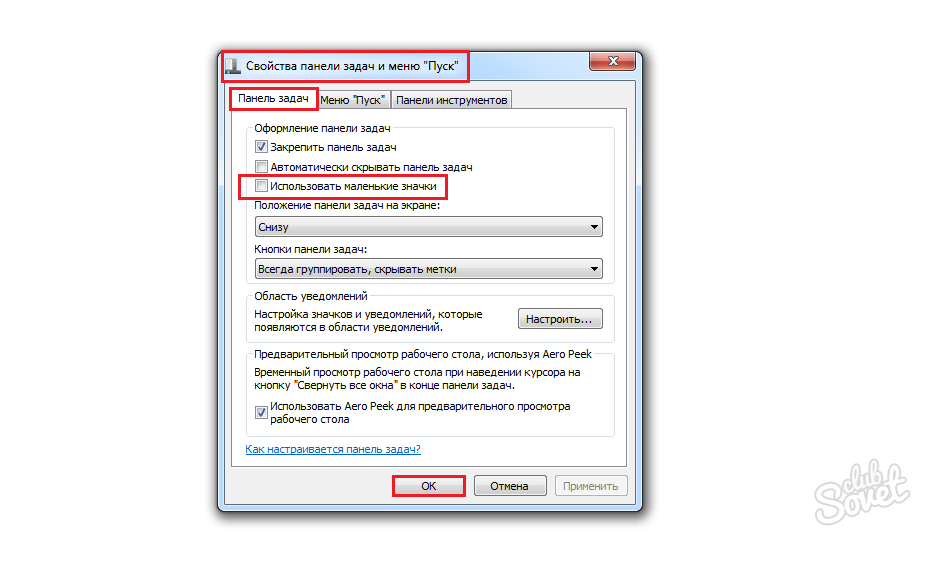
Parameter penyempurnaan
- Buka “Mulai” – “Panel Kontrol” – “Layar”.
- Di bagian bawah panel kiri, pilih “Personalisasi”.
- Di jendela yang muncul, klik “Warna Jendela”.
- Di jendela baru pilih " Opsi tambahan Registrasi".
- Sebuah tabel akan muncul di depan Anda, di mana Anda mengatur ukuran ikon yang diperlukan (tunjukkan nilai numerik di seberang elemen "Ikon"), dan juga, jika diinginkan, sesuaikan gaya dan ukuran font.
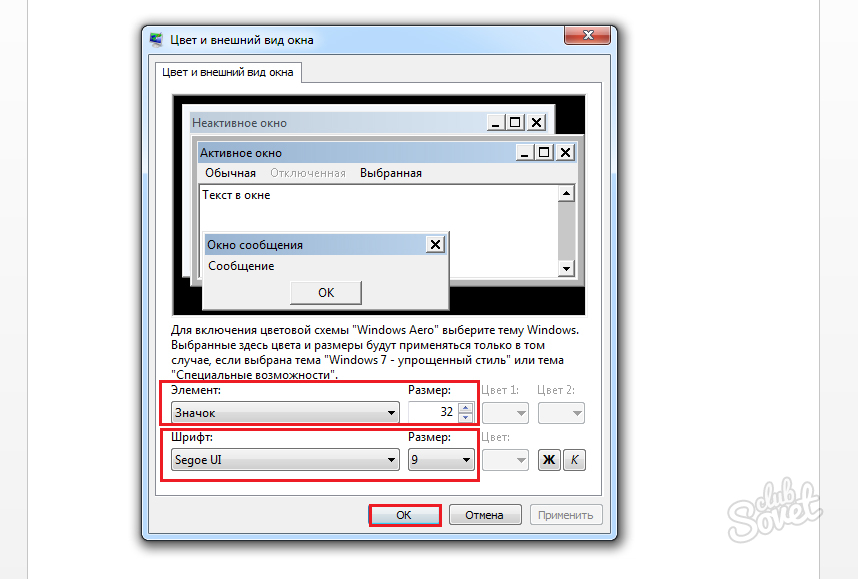
Seperti yang Anda lihat, ada banyak cara untuk memperkecil ukuran ikon desktop. Pilih yang paling nyaman dan sesuaikan peralatan dengan kebutuhan pribadi Anda.
Bagaimana cara mengurangi pintasan desktop?

Sistem operasi Windows memiliki banyak sekali fungsi yang berguna, yang dapat sangat menyederhanakan penggunaan sehari-hari. Namun tidak semua pengguna mengetahuinya. Misalnya, hanya sedikit orang yang diberi tahu, begitu juga dengan elemen antarmuka lainnya. Fungsi ini akan sangat berguna bagi mereka yang suka menyimpan semua dokumen dan programnya di depan mata, terutama jika monitor komputer berukuran cukup kecil.
Dengan ukuran yang lebih kecil, lebih banyak pintasan dan ikon yang muat di desktop, sehingga Anda tidak perlu khawatir tentang ketersediaan ruang kosong.
Ada beberapa cara untuk mengubah ukuran berbagai elemen antarmuka di Windows. Yang paling sederhana adalah mengubah resolusi monitor dan penskalaan cepat menggunakan scrolling.
Bagaimana cara memperkecil ukuran pintasan desktop?
Untuk mengurangi pintasan desktop, Anda dapat mengikuti langkah-langkah berikut:
Mengurangi melalui menu konteks:
- Klik kanan pada area kosong di desktop;
- Di menu konteks yang muncul, klik item “Lihat”;
- Untuk mengurangi ukuran label ke pengaturan minimum tetap, pilih Ikon Kecil;
Memperkecil menggunakan gulir:
Pertama, minimalkan jendela semua aplikasi yang aktif;
- Klik kiri pada ruang kosong di desktop;
- Tahan tombol CTRL dan sambil menahannya, gulirkan roda mouse ke bawah (atau geser ke bawah tepi kanan touchpad pada laptop);
- Dengan menggunakan metode ini, ikon dapat diperkecil atau diperbesar ke ukuran berapa pun;
Mengubah resolusi tampilan:
- Klik kanan pada desktop dan di menu konteks yang muncul, klik “Resolusi Layar”;
- Di bidang Resolusi, pilih format terbesar yang didukung monitor Anda dari daftar drop-down;
- Klik tombol "OK" untuk menyimpan pengaturan;
Mengubah ukuran ikon melalui bagian “Layar”:
- Klik kanan pada desktop dan pilih bagian “Personalisasi”;
- Klik pada tautan “Layar”;
- Di jendela yang muncul, jika monitor Anda mendukung fungsi ini, sebuah penggeser akan ditampilkan, dengan menggerakkannya Anda dapat mengubah skala elemen antarmuka OS;
- Setelah melakukan penyesuaian, simpan pengaturan baru dengan mengklik “Terapkan.”
Bisa berubah. Pasti sebagian besar pengguna juga pernah mendengar bahwa ikon desktop juga dapat diubah ukurannya: dapat diperbesar atau diperkecil jika diperlukan. Apalagi beberapa orang sering menjumpai hal ini secara langsung: sembarangan menggerakkan jari pada touchpad laptop, lalu shortcut dan font di desktop tiba-tiba bertambah tajam atau mengecil. Namun tidak mungkin melakukan semuanya kembali menggunakan manipulasi mouse yang sama. Sudah waktunya untuk mengakhiri ketidaktahuan ini.
Anda dapat memperbesar pintasan desktop, font dan ukurannya cara yang berbeda. Salah satunya, tersedia pada beberapa model laptop yang menjalankan Windows 8 dan 10, telah dicoba namun tidak berhasil oleh pengguna. Mari beralih ke yang lain.
Menggunakan alat yang sama
Mouse, hanya saja bukan mouse bawaan, masih dapat berfungsi dengan baik. Tahan tombol CTRL dan putar roda: ikon menjadi lebih kecil atau, sebaliknya, lebih besar. Ini mudah dilakukan, dan metode ini tidak perlu menggali berbagai pengaturan. Cocok untuk mereka yang tidak sengaja memperbesar atau memperkecil ikon desktopnya.
Menu konteks
Sebuah metode untuk yang malas. Cukup klik kanan dan pilih tab Lihat dari menu konteks untuk mengubah ikon. Benar, hanya ada tiga pilihan yang bisa dipilih: kecil, sedang, besar. Saat menggunakan roda, Anda dapat menyesuaikan ikon dengan ukuran ideal untuk Anda.
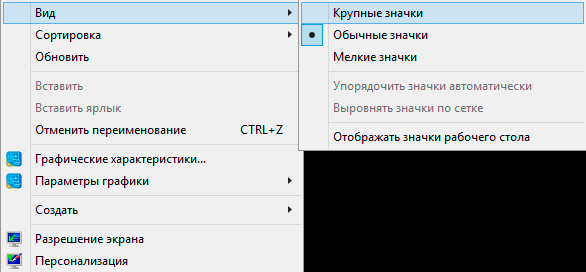
Omong-omong, ada beberapa fungsi yang lebih nyaman di sini. Tab Tampilan memungkinkan Anda mengatur ikon dengan cepat sehingga tidak tersebar di seluruh desktop Anda, dan ada beberapa opsi penyortiran yang dapat dipilih. Selain itu, label dapat dihapus seluruhnya (tidak dihapus!) - sehingga Anda tidak perlu mengubah ukurannya. Dan pada saat yang sama Anda akan sangat menakuti pengguna yang tidak berpengalaman.
Metode untuk Windows 7
Solusi luar biasa diterapkan untuk Windows 7, yang sangat menyederhanakan penyesuaian ikon desktop ke tampilan ideal. Klik kanan pada ruang kosong di desktop dan pilih kolom paling bawah - "Personalisasi". Di jendela yang terbuka, Anda dapat mengubah font ikon, memperbesar atau memperkecilnya, dan juga memilih sejumlah pengaturan khusus lainnya untuk mengubah desktop Anda. Sayangnya, di Windows 10 kita dapat mengubah tema, wallpaper, dan lainnya melalui “Personalisasi”, tetapi sangat sulit untuk memengaruhi ikon di sana.
Windows 10
Di Windows 10, sekeras apa pun Anda mencoba, Anda tidak akan dapat menambah atau mengurangi ukuran ikon menggunakan pengaturan yang sama. Hal ini tentu bisa dianggap minus sistem baru. Ada tab khusus lain di menu konteks yang memungkinkan Anda memengaruhi pintasan. Ini disebut "Pengaturan Layar". Di sana Anda dapat menggerakkan penggeser untuk mengubah pintasan dan semua hal lainnya yang ada di desktop. Bagaimanapun, metode sebelumnya akan berfungsi untuk Windows 10.
Teks
Font, tentu saja, juga berubah seiring dengan pintasan di desktop, tetapi, mungkin, banyak yang ingin melihat metamorfosis yang sangat berbeda dengannya, atau setidaknya membuat teks lebih kecil atau lebih besar, apa pun pintasannya.
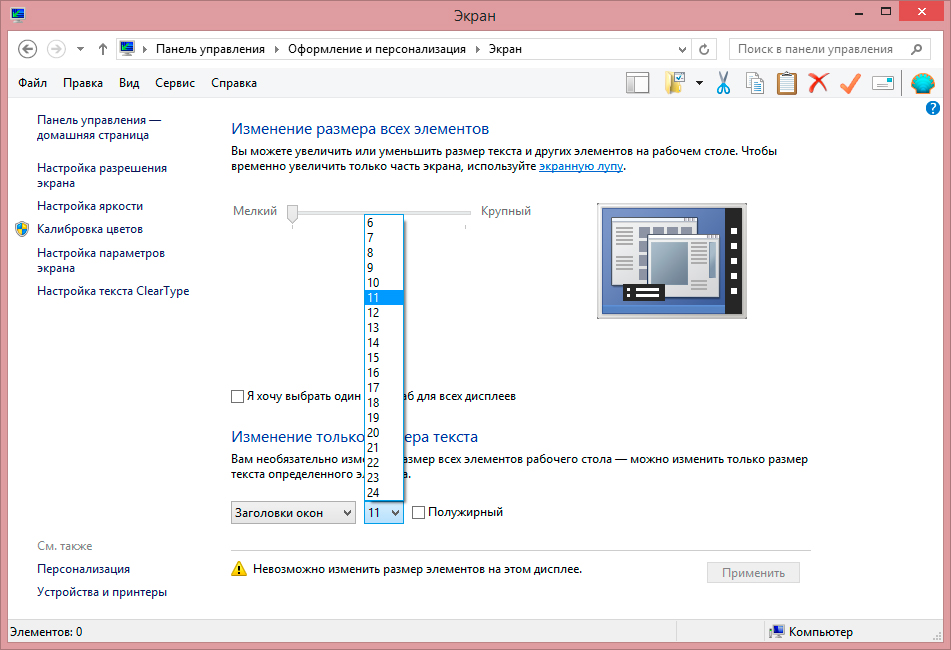
Di Windows 7, Anda dapat melakukan semuanya dengan font melalui personalisasi yang sama. Di Windows 10, font itu sendiri tidak dapat diubah; Anda hanya dapat memperkecil/menambah ukurannya.
- Buka jendela “Desain dan Personalisasi”.
- Pilih bagian “Layar”.
- Di item “Ubah ukuran teks saja”, Anda dapat mengatur huruf tebal untuk teks apa pun yang dipilih: judul jendela, ikon, keterangan alat, dll. - dan juga mengubah ukuran font.
Seperti yang Anda lihat, ada beberapa metode untuk memperkecil atau memperbesar ukuran label, serta fontnya. Pilih salah satu yang memungkinkan Anda melakukan perubahan yang diperlukan.
Tidak banyak pengguna sistem ini yang perlu mengubah ukuran ikon desktop di Windows, tetapi tetap saja untuk orang yang memilikinya penglihatan yang buruk pengaturan ini akan berguna. Selain itu, pemilik monitor FullHD yang bahagia dengan diagonal besar, dengan resolusi layar tinggi yang direkomendasikan oleh pabrikan, juga akan merasa nyaman untuk memperbesar ikon desktop mereka.
Nah, sejak Anda membaca materi ini, Anda pasti tahu mengapa Anda membutuhkannya. Tugas saya hanya menunjukkan bagaimana mengimplementasikan ide Anda. Pada artikel ini, kita akan mempelajari cara memperbesar dan memperkecil ukuran ikon desktop dengan beberapa cara. Pada prinsipnya, metode yang dijelaskan cocok untuk semua sistem operasi keluarga Windows, tetapi mungkin sedikit berbeda. Oleh karena itu, saya akan memberikan semua yang relevan saat ini ruang operasi sistem jendela 7, 8, 10 dan tentu saja XP.
Cara mengubah ukuran ikon desktop di Windows 10
Sejujurnya, ketika saya mencari cara untuk menambah atau mengurangi ukuran ikon di Windows 10, saya tidak dapat menemukannya dengan melakukan perubahan pada pengaturan sistem. Tapi yang paling sederhana bisa dikatakan cara standar, mengubah ukuran ikon desktop di Windows 10 bekerja dengan sangat baik. Anda hanya perlu menahan tombol Ctrl dan menggerakkan roda mouse, ke atas untuk memperbesar, ke bawah untuk memperkecil ikon di desktop. Cara ini juga cocok untuk Windows 7 dan 8. Sayangnya, cara ini tidak bisa digunakan di XP.
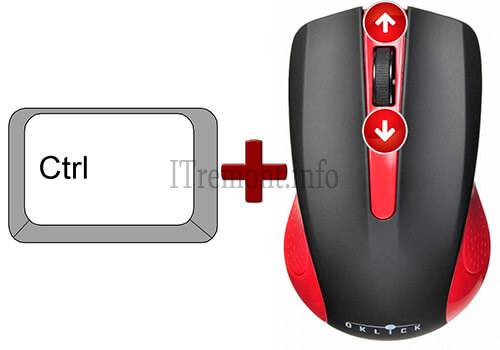
Metode lain yang berhasil untuk semua orang sistem operasi kecuali untuk windows XP, ini mengubah ukurannya melalui menu konteks. Untuk melakukan ini, klik kanan pada desktop dan buka melihat, di mana kita memilih salah satu dari tiga opsi ukuran ikon: besar, reguler, atau kecil.
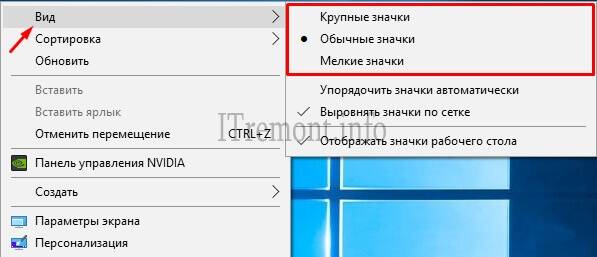
Cara mengubah ukuran ikon desktop di Windows 7
Metode yang dijelaskan di atas untuk memperbesar dan memperkecil ukuran ikon di desktop juga cocok untuk sistem ini, tetapi ada juga metode individual yang juga harus Anda ketahui. Hal pertama yang perlu Anda lakukan adalah masuk ke pengaturan personalisasi dengan mengklik kanan pada desktop dan memilih item yang sesuai.

Di jendela yang terbuka, kami tertarik pada tab warna jendela, klik di atasnya.
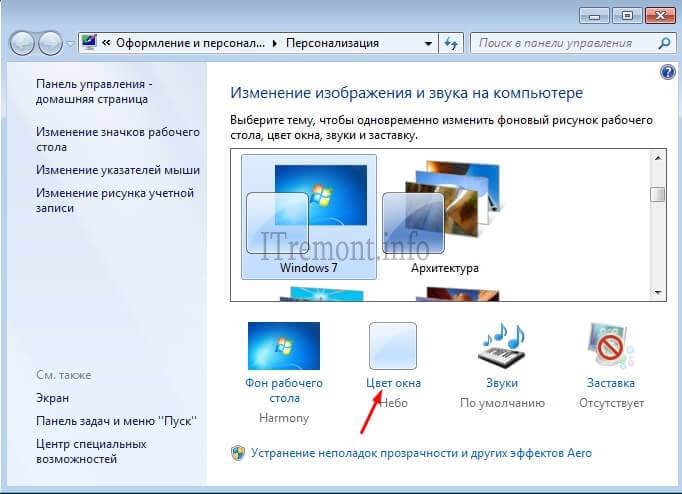
Dalam daftar tarik-turun item " elemen"memilih" ikon" dan ubah ukurannya di jendela yang sesuai.
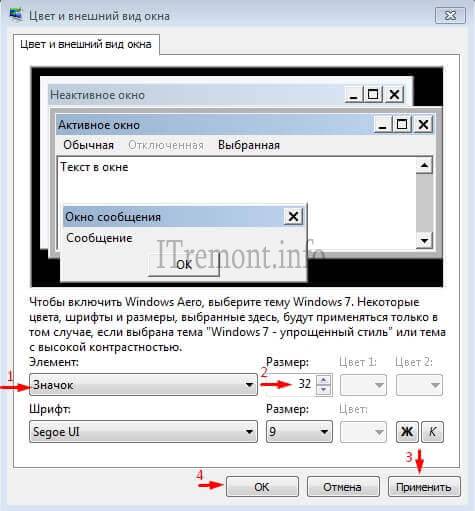
Cara mengubah ukuran ikon desktop di Windows 8
Metode yang dijelaskan juga bersifat individual untuk sistem tertentu. Dengan cara yang sama, kita pergi ke pengaturan personalisasi, di mana kita tidak lagi tertarik pada item " warna jendela", A " layar"Ayo pergi kesana.
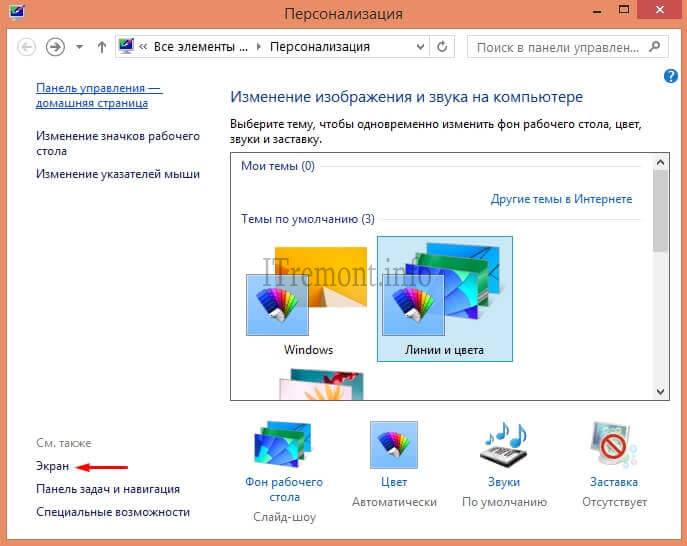
Di bagian bawah jendela yang terbuka, kami menemukan daftar drop-down tempat kami memilih nilai " ikon" dan ubah ukurannya di jendela yang sesuai. Namun seperti yang Anda lihat pada tangkapan layar di bawah, masalah mungkin timbul dengan mengubah ukuran ikon desktop, sistem memberi tahu kami tentang hal ini melalui pesan tentang ketidakmampuan untuk mengubah ukuran elemen pada tampilan ini. Hal ini disebabkan oleh resolusi layar Anda yang ditetapkan (mungkin tergantung pada ukuran monitor); jika tidak memenuhi persyaratan, sayangnya metode ini tidak akan berhasil. Anda dapat bermain-main dengan mengubah resolusi layar monitor Anda; mungkin di beberapa opsi dimungkinkan untuk mengubah ukuran ikon di desktop. Namun jangan berkecil hati, karena cara yang dijelaskan di awal artikel selalu berhasil.
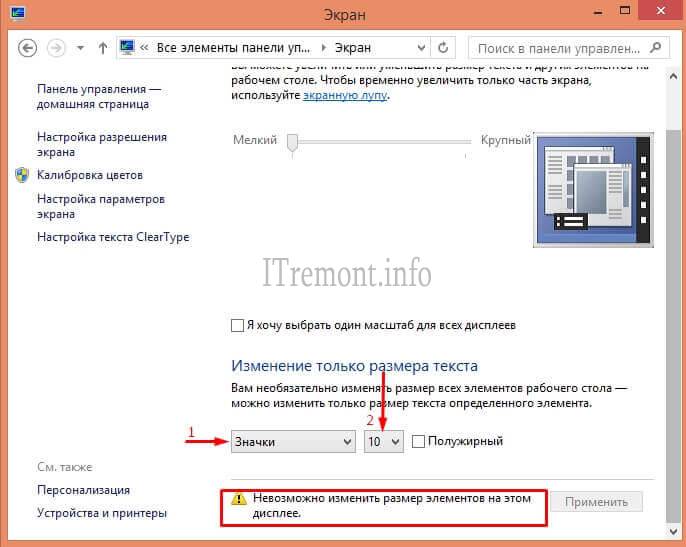
Cara mengubah ukuran ikon desktop di Windows XP
Semua opsi yang dijelaskan di atas untuk mengubah ukuran ikon di desktop tidak berfungsi di Windows XP, tetapi sistem ini memiliki opsinya sendiri. Untuk melakukan ini, buka menu konteks dengan mengklik kanan pada desktop dan memilih " Properti".


Dalam daftar tarik-turun item " elemen", pilih jenis" ikon" dan pameran ukuran yang tepat ikon desktop.

Cara tambahan untuk mengubah ukuran ikon desktop
Cara tambahan untuk mengubah ukuran ikon desktop, hanya cocok untuk Windows 8 dan 10. Ini juga merupakan kombinasi tombol, tetapi sekarang tanpa partisipasi mouse komputer.
- Ctrl+Alt+(-)- untuk mengurangi ikon desktop.
- Ctrl+Alt+(+)- untuk memperbesar ikon desktop.
Omong-omong, ini terlihat seperti rumus matematika :)
Itu saja!

TENTANGBerikan pendapat Anda tentang artikel ini, dan tentu saja ajukan pertanyaan Anda jika tiba-tiba ada yang tidak beres pada Anda.
Terima kasih atas perhatian Anda!
Anda dapat mengubah ukuran ikon desktop di XP, Windows 7 atau 8 dengan beberapa klik mudah.
Lagi pilihan terbaik terdiri dari penggunaan roda gulir, tentunya jika Anda menggunakan mouse dan bukan touchpad laptop.
Secara umum, ada beberapa cara untuk mengubah ukuran ikon di layar Anda. Mari kita mulai membuatnya dengan cepat dan mudah.
Di bawah ini adalah panduan efektif tentang cara memperkecil ikon desktop di layar Anda di Windows 7, 8 dan XP.
Memperkecil ikon desktop di Windows 7 dan Windows 8
Klik kanan pada desktop untuk membuka menu konteks atau daftar opsi.
Pindahkan kursor ke garis tampilan dan pilih opsi yang diinginkan: ikon besar, sedang atau kecil.
Sesuaikan ukuran ikon menggunakan gulir roda mouse di Windows 7 dan Windows 8
Anda dapat memperbesar dan memperkecil pintasan di layar menggunakan roda gulir.
Tahan tombol Ctrl dan gulirkan roda ke atas atau ke bawah untuk mengubah ukuran ikon di monitor Anda.
Sebelum melakukan ini, pastikan untuk mengklik ruang kosong di desktop dengan tombol kiri. tikus.
Cara memperkecil ikon desktop di XP
Semakin banyak pengguna yang beralih ke sistem operasi baru.
Apalagi Microsoft sudah tidak mendukung produk lawas salah satunya Windows XP, namun jika Anda masih menggunakannya, baca terus.
Untuk memperkecil ikon di XP, klik kanan (tombol kanan mouse) pada desktop dan buka "properties".
Lalu buka tab – “ penampilan" Pilih “lanjutan” dan ubah pengaturan untuk menyempurnakan ukuran ikon agar sesuai dengan preferensi Anda.
Cara memperkecil ukuran ikon desktop - beberapa tips
Cobalah untuk mengontrol jumlah ikon - ini mempengaruhi kinerja sistem.
Urutan pada monitor telah pengaruh positif saat menjalankan tugas dan memberikan opini positif tentang pemilik komputer atau laptop.
Pintasannya untuk peluncuran cepat file, dan untuk mengetahui isi program yang digunakan.
